Как добавить или изменить главную картинку с телефона
Для iOS и Android способы загрузить анимацию почти одинаковы. Есть лишь небольшие различия пользовательского интерфейса.
Android
Инструкция:
- Запустите приложение, нажмите на 3 горизонтальные полоски вверху.
- Найдите пункт «Настройки» со всеми доступными к изменению опциями. Перейдите в него.
- В правом верхнем углу вы увидите 3 точки, коснитесь этой области.
- В выпавшем меню нажмите на кнопку «Выбрать фотографию». Далее откроется все содержимое «Галереи», включая скриншоты и скачанные файлы. Найдите среди них нужный медиафайл.
- В окне редактирования, передвигая ползунки, укажите начало и конец фрагмента видео. Конечный результат не должен превышать 10 секунд. Здесь же можно добавить надписи, откорректировать четкость, контрастность, перевернуть ролик.
- Выберите статичную аватарку, передвигая указатель, бегающий по строке между ползунками.
- Как только выбор сделан, нажмите на галочку справа. Так сохранятся изменения.
Перейдите в настройки и нажмите на кнопку «Выбрать фото».
iPhone
Руководство:
- Запустите приложение. Щелкните по кнопке в нижнем левом углу «Настройки».
- В правом верхнем нажмите кнопку «Изм.». Под своей текущей аватаркой вы увидите ссылку «Новое фото или видео», кликните по ней.
- В появившемся окошке выберите файл одним из 2 способов: перейдите в «Галерею» или осуществите поиск в сети.
- Отредактируйте выбранный ролик. Можно повернуть его, отрегулировать яркость, добавить стикеры и т.д. Если видео широкоформатное – передвинуть зону, которую будет видно.
- Укажите статичную аватарку, передвигая бегунок на таймлайне, и отпустите на том кадре, который покажется наиболее удачным.
- Как только завершите редактирование, нажмите на галочку снизу, и ваши изменения сохранятся.
На iPhone следует указать статичную аватарку.
Как сделать уникальную гифку для Дискорд самостоятельно
При редактировании профиля Discord вы можете сделать две вещи: загрузить готовую анимацию или создать свою. Если вы хотите, чтобы ваш профиль выглядел более оригинально и выделялся, вы можете использовать программы редактирования, которые облегчают создание коротких анимаций GIF.
Wondershare Filmora
Достаточно мощное программное обеспечение для обработки видео файлов и создания коротких анимаций. Одним из преимуществ приложения является наличие большого количества интересных эффектов. Анимации можно вращать, редактировать, обрезать, ускорять или замедлять. Есть много других функций, которые позволят вам создать новый GIF или отредактировать уже готовый до неузнаваемости.
Остальные функции Яппи
Мы разобрали основные функции нового сервиса. Картина была бы неполной, если бы мы не рассказали об оставшихся разделах, которые встречаются во многих приложениях, но выглядят везде по-своему – в зависимости от задумки разработчиков.
Поиск
Вмещает в себя 17 разделов. Среди них можно найти интересные, например:
- Туториалы;
- ТИМатическая вечеринка;
- На сцене с Глюкозой;
- Коллаб с ТНТ;
- Celebrity Collab;
- Comedy Collab.
В этих разделах вы можете найти ролики для создания интересных коллабов, создать коллаб с ТНТ или Глюкозой. Такие видео вполне могут набирать больше реакций за счет любителей этого медиа.
Чтобы найти раздел, нажмите на значок лупы, выберите понравившееся и листайте вниз. Удачи!
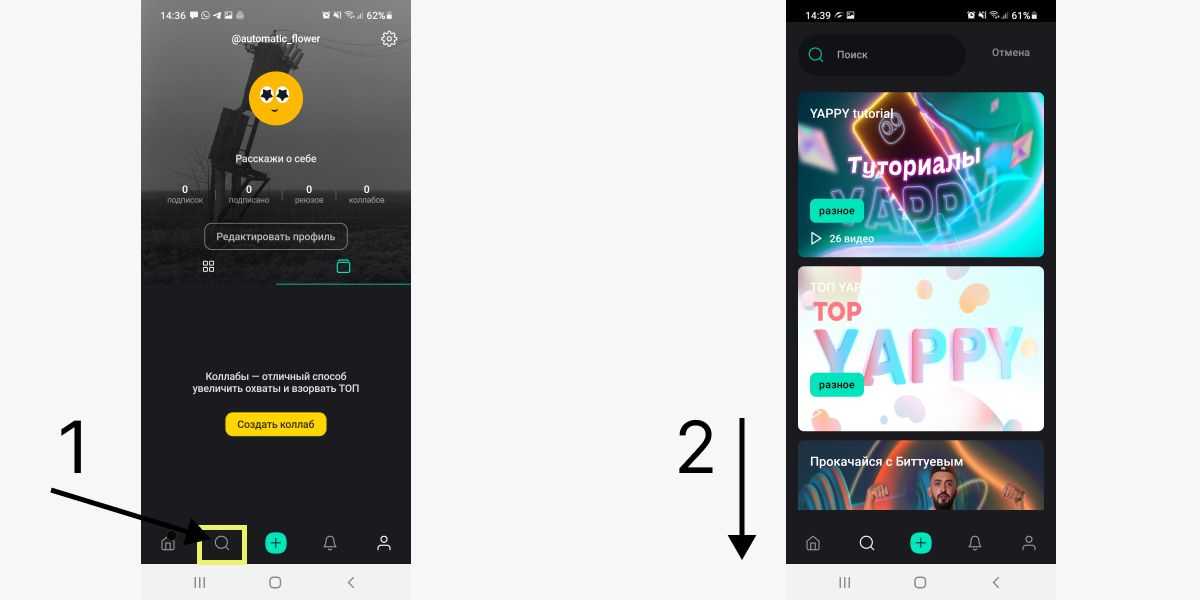 В поиске много интересного
В поиске много интересного
Настройки
Можно настраивать приложение под себя. В настройках пользователи могут:
- почитать информацию о приложении;
- перейти в поддержку;
- посмотреть заблокированные аккаунты;
- поделиться аккаунтом;
- выйти из аккаунта;
- удалить аккаунт.
Скоро должны появиться возможности зарабатывать в социальном приложении, об этом регулярно говорят разработчики. Но пока монетизация не реализована, все впереди.
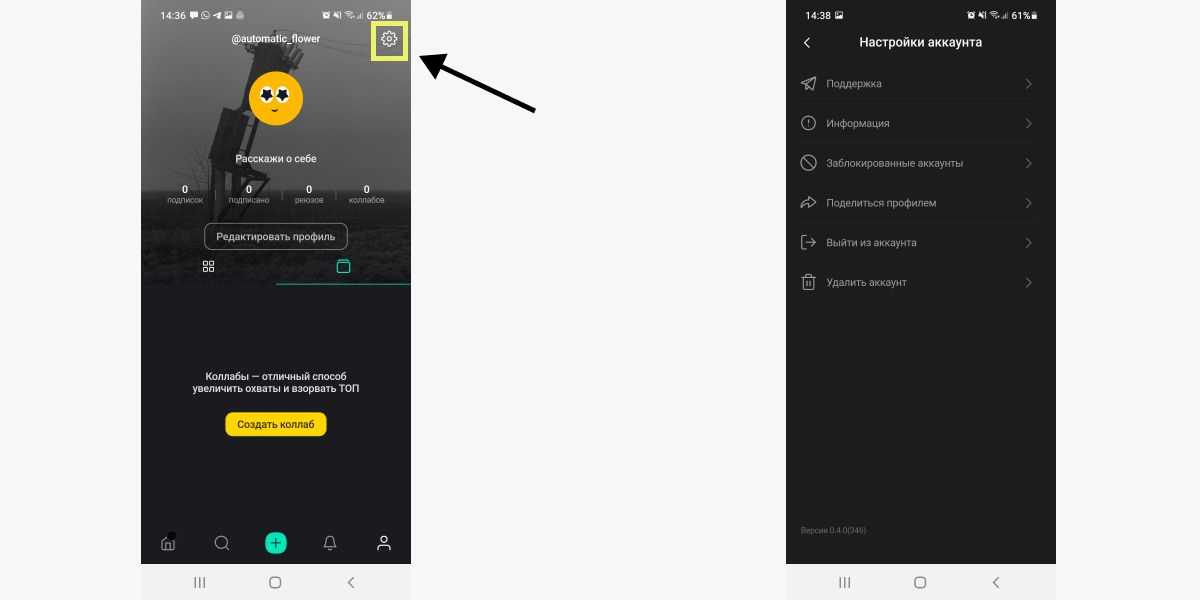 Большинство настроек связано с аккаунтом
Большинство настроек связано с аккаунтом
Уведомления
Раздел уведомлений покажет вам все реакции, которые будут вам отправлять пользователи или система: комментарии, лайки, подписки – все здесь. Чтобы посмотреть, нажмите на колокольчик.
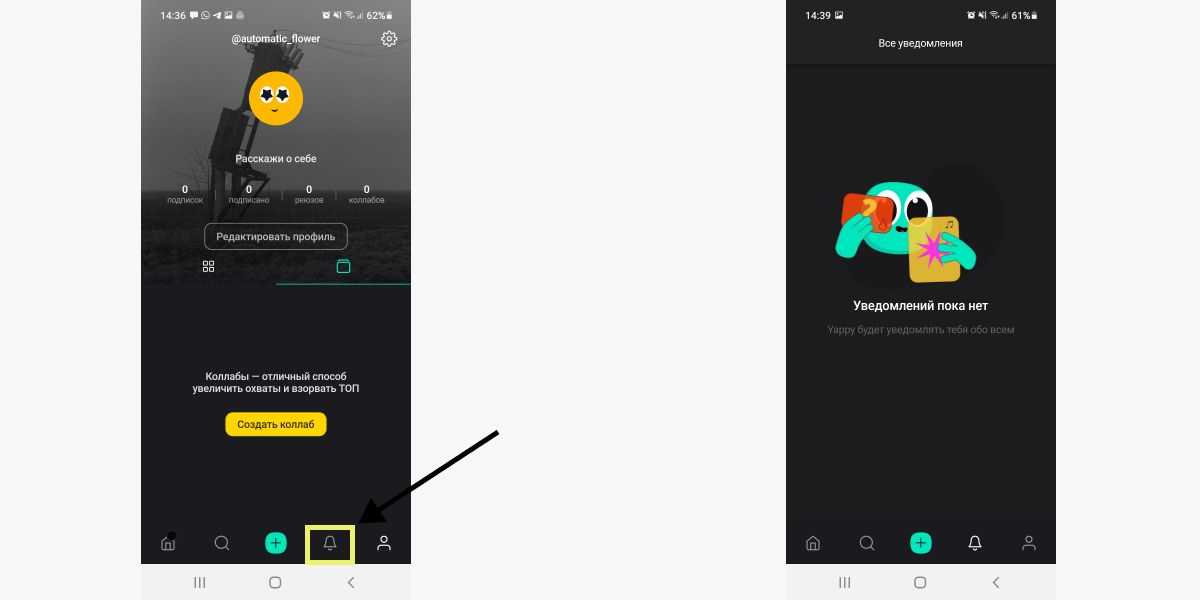 Меню уведомлений
Меню уведомлений
Мы разобрались в функционале Яппи – новой сети для креативных пользователей, желающих развиваться. Чем-то Яппи похожа на ТикТок, но более ориентирована на российских пользователей, в ней просто пока мало людей. Чтобы площадка сравнялась по популярности и размерам с Лайком или другими, нужно просто ей пользоваться и звать туда свою аудиторию. А когда появится монетизация, станет еще интереснее.
Больше о соцсетях и развитии в них читайте в блоге, у нас много интересного.
*Соцсеть признана экстремистской и запрещена в России.
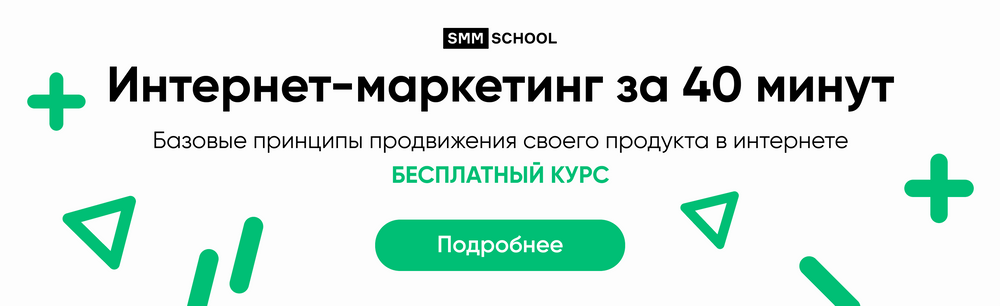
Где найти гифки для Discord
Как мы говорили, вы можете ввести название или тематику нужной гифки в поисковике, а после найти подходящий вариант в выдаче. Однако так мало кто делает. Второй вариант – это создание собственной анимации на основе готового ролика. Например, понравился момент из фильма, его можно зациклить, превратить в нужный формат, а после загрузить в профиль. Для этого отлично подойдет сервис https://image.online-convert.com/ru/convert/mp4-to-gif. Также вы можете сами создать анимацию через следующие программы:
- Photoshop. Да, неожиданно, но некоторые анимации там сделать можно.
- Wondershare Filmora. Мощный инструмент для создания на основе готовых кадров.
- Простая, но в то же время мощная программа для редактирования анимаций.
Главное, чтобы итоговый файл имел разрешение не выше 128×128 пикселей, иначе Discord его попросту обрежет. Но, если все же нет желания самостоятельно разбираться с этим, вы можете найти подходящий вариант на специальных стоках.
Один из лучших стоков Gif – это https://giphy.com/. Правда, искать там можно только на английском. Учтите, то, что вы загрузите, будет видеть каждый участник сервера. Уважайте права других пользователей, не используйте неподобающие материалы для аватарок.
Благодарим за прочтение.
Как поставить анимированную аватарку в Discord
Возможно, кто-то спросит: «неужели такая простая функция доступна только в Discord». Конечно, нет, анимированные авы появились давно и не раз светились на старых форумах. Однако тогда это были жалкие пародии на настоящую анимацию.
В этом и преимущество Дискорда – качество загружаемых гифок почти не портится, да и отображается весьма симпатично. Но только установить их не так просто.
Приобретение Nitro-подписки
Несмотря на то, что большая часть функционала Discord доступна бесплатно, есть и платная подписка, значительно расширяющая возможности сервиса. Нужная подписка называется «Nitro classic» и стоит 4.99 $ в месяц. Не стоит путать Nitro Classic с просто Nitro, который предлагает сверхнужные возможности, но и стоит в два раза дороже.
Для работы с анимацией подойдет и Classic. Для оформления подписки выполните следующие действия:
- Откройте программу. Желательно делать это с компьютера. В идеале рекомендуется изначально установить Desktop-приложение, а не пользоваться веб-версией.
- Откройте «Главную» страницу. Для этого кликните по своей аватарке в левом верхнем углу.
- В левом меню нажмите на кнопку Nitro.
- Прокрутите открывшуюся страницу до конца, пока не увидите текст «Nitro Classic», а под ней кнопку «Подписаться».
- Нажмите на эту кнопку.
- Выберите срок оформления. Вы можете взять ее на месяц либо на целый год. В последнем случае пользователь экономит 16 % от суммарной стоимости, если бы он платил каждый раз в течение 12 месяцев.
- Выберите способ оплаты.
- Введите запрашиваемые данные.
- Подтвердите покупку.
Готово. Перезапустите приложение для работы с Nitro.
Загрузка APNG-файла для старых версий Дискорда
Не у многих возникнет желание тратиться только ради движущейся картинки. Порадуем вас, есть обходные пути, например, установка в качестве аватара APNG-файла без Нитро. Это своего рода картинка с поддержкой кадров анимации. Для того чтобы получить такой файл, необходимо следовать алгоритму ниже:
Найдите на просторах интернета нужную гифку. Подсказка: достаточно ввести в поисковик какое-то слово, после перейти в раздел картинок, нажать «Инструменты» и в разделе «Тип файла» указать «GIF».
Скачайте GIF на компьютер.

Откройте любой онлайн-сервис для конвертации GIF в APNG. Благо в интернете таких сервисов много.
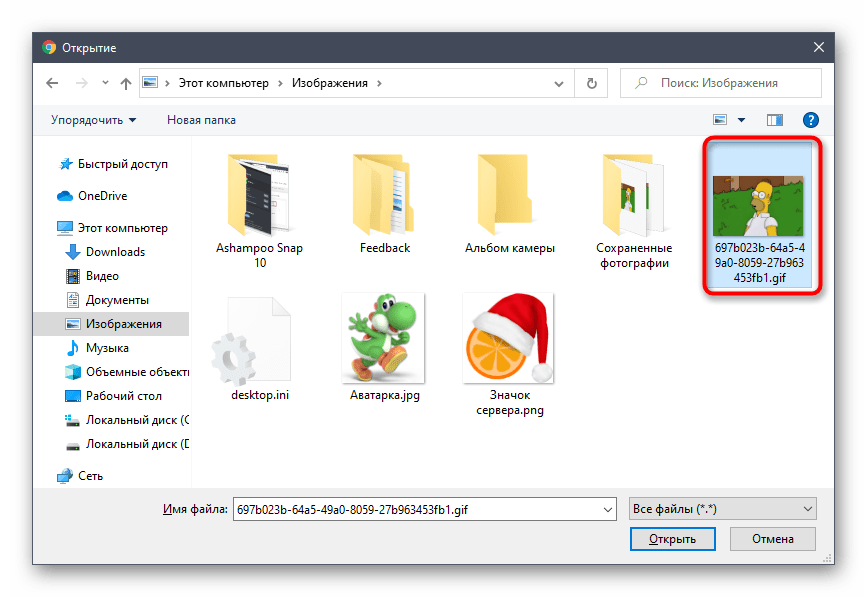
Отправьте файл на обработку и получите изображение в формате APNG.
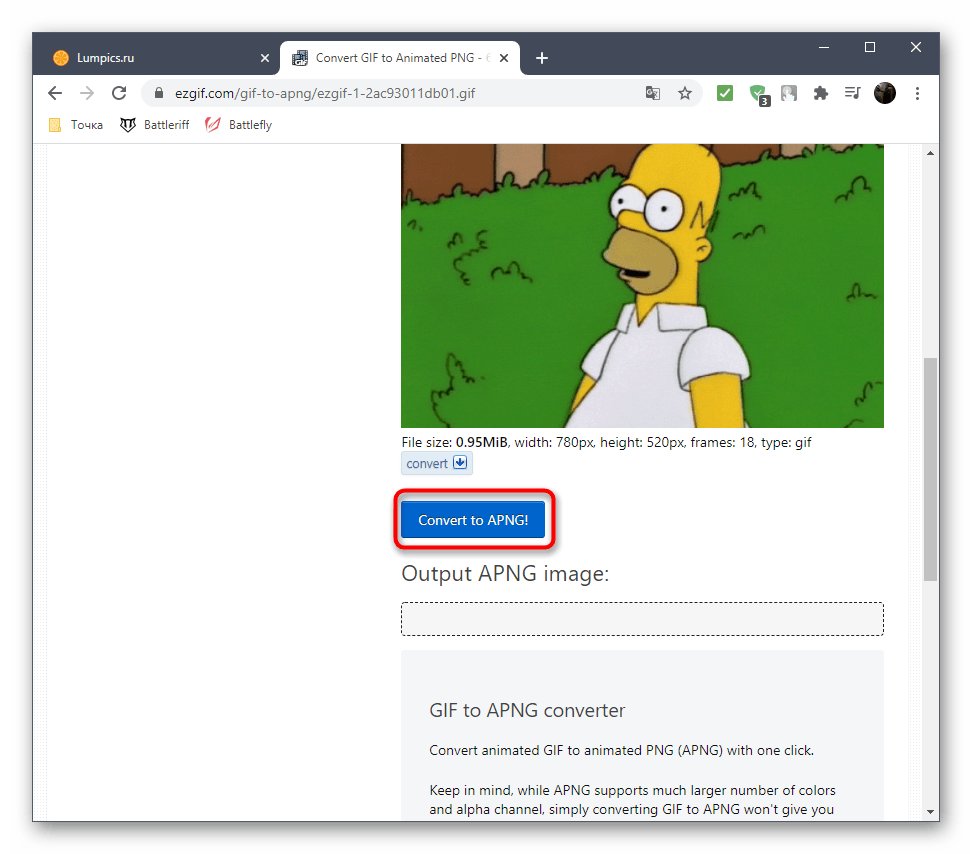
Загрузите его в качестве аватарки в Discord.
Примечание: в более новых версиях сервиса, этот трюк не сработает. Но более подходящего бесплатного решения, увы, не существует.
История появления в Интернете
Мало кто из современных пользователей Интернета знает, что аватар в индуистских верованиях означает существо, которое воплощает в себе бога. Индуисты считают, что один бог способен иметь много воплощений, различающихся между собой не только видом, но и возможностями и даже характером. Например, у Вишну есть 22 аватара.
В 1985 году в компьютерной игре Ultima было впервые введено понятие «аватар». Серия этих компьютерных игр была выпущена еще в 1981 году. В итоге четвертой части игры участники должны были стать «Аватаром», а позднее игра подразумевала, что игрок и есть аватар. Этот термин был позже использован в игре Shadowrun, выпущенной в 1985 году и в ролевой online игре Habitat 1987 года выпуска. Аватар был также самым сильным юнитом NOD в третьей части Command&Conque.
С бурным развитием Интернета и ростом количества пользователей появилось много блогов, форумов, сервисов мгновенных сообщений, благодаря которым слово «аватар» приобрело нынешнее значение.
Сегодня есть сайты, позволяющие создать или модернизировать аватар пользователя, взяв за основу исходного изображения.
Как создать анимированный аватар
Аватар – важная часть социальной жизни в сети, ведь он используется практически везде. Если вы хотите создать анимированную копию себя, то поставьте это приложение.
Zmoji поможет создать ваш анимированный аватар, стикер, гифку, эмодзи и многое другое.
Создание аватара
Первым делом при создании аватара вам нужно выбрать пол, стиль аватара и выбрать тип генерирования. Можно выбрать ручное создание, а можно отсканировать своё лицо и аватар будет создан автоматически.
Независимо от вашего решения на следующем шаге открывается ручной конструктор аватара. Если вы распознавали лицо, то аватар уже будет похож на вас. Если нет – откроется дефолтный.
Редактирование аватара
В редакторе аватара можно изменить практически любую его черту и выбрать один из десятков типов одежды.
Поэтому если начальный вариант не очень похож на вас, то результат точно не разочарует.
Использование аватара
Созданный аватар можно просто сохранить и использовать как вам удобнее. В самом же приложении можно создавать различные гифки и стикеры из предустановленных наборов.
Как сделать бесплатный аватар онлайн
Как создать красивый аватар бесплатно
Еще одно средство для создания бесплатных аватаров — AvaMaster . Мне если честно, этот сервис показался намного лучше первого, здесь загрузив свою фотографию вы сможете не только добавить к ней красивую картинку, отражение, текстовую подпись, сделать своей аватарке рамку и применить к ней различные фото-эффекты, сделав свой аватар поистине уникальным и неповторимым.
Как сделать анимированный аватар
Увы сделать себе анимированную аватарку онлайн у вас не получится, создать аватар с анимацией вы сможете только на своем компьютере при помощи одного из графических редакторов (например фотошопа), а вот где скачать аватары с анимацией я вам могу подсказать.
Вот например, здесь огромный выбор анимированных аватаров , тут еще одна большая коллекция аватаров и картинок с анимацией , а вот еще одно место, где можно
Люди используют аватарки, чтобы идентифицировать себя в интернет-пространстве, выделиться и выразить свое мироощущение. Особенно популярно создание аватаров для контакта
Однако, не менее важно подобрать концептуальный аватар для форума, аськи (ICQ) или блога. Порой бывает сложно найти красивую, интересную и уникальную аватарку.
Причем уникальность гарантирована, так как все аватарки делаются из ваших собственных фотографий или картинок. И что немаловажно, тут каждый может сделать аватар бесплатно
.
Если есть подписка Nitro
Пользователям десктопной версии Дискорда доступно два способа установки анимированной картинки. Один из них официальный, но необходимо оформлять платную подписку Nitro. Второй — бесплатный, но работает не у всех.
Nitro — подписка в Discord, дающая определенные косметические и функциональные возможности. Например, будет доступна смена аватарки на GIF-анимацию.
Инструкция, как купить подписку и как поставить гифку:
- Зайдите в мессенджер и откройте настройки, кликнув по иконке шестеренки.
- В меню откройте раздел, обозначенный синим цветом — Discord Nitro.
- Прочитайте, что дает подписка. Один из пунктов называется «Персонализация профиля», где написано, что оформив Nitro, можно будет на аву в Дискорде установить анимацию.
- Для оформления подписки кликните «Подписаться».
- Выберите вариант подписки, то есть как часто будут списываться средства: ежегодно или ежемесячно. На следующем этапе введите данные карты или оплатите подписку с помощью электронного кошелька.
- После оформления Nitro из этого же окна перейдите к разделу «Моя учетная запись».
- Справа от своей аватарки жмите по троеточию.
- В меню выберите «Смена аватара».
- Через «Проводник» найдите нужный файл GIF и дважды по нему кликните.
- Жмите «Сохранить изменения». Без оформления подписки появится уведомление о том, что добавить на аватарку анимацию нельзя.
Это актуальный, тем более официальный способ, как поменять аватарку в Дискорде на анимированную. Единственный его недостаток — покупка подписки, которую придется продлевать.
Используем Discord Nitro и его возможности
Поставить гифку на аву в Дискорде позволяет дополнительный модуль, который называется Discord Nitro. С его помощью существенно расширяется функционал мессенджера, в частности, открываются следующие возможности:
- Добавление анимированных gif-аватарок в личный профиль.
- Использование эмодзи не только в отдельных каналах, но и в групповых чатах, а также на сервере.
- Передача объемных файлов размером до 50Мб.
- Получение нового статуса пользователя и значка Discord Nitro.
Дискорд позиционирует себя как бесплатный мессенджер без рекламы, и, естественно, что основная монетизация происходит за счет предоставления пользователям дополнительного полезного функционала. Стоимость модуля Нитро составляет 4,99 долларов ежемесячно, но при покупке сразу годовой подписки общая стоимость будет снижена до 49,99 долларов. Это значительно выгоднее, ведь, по сути, оплачивая стоимость 10 месяцев, вы получаете бесплатное обслуживание в течение двух месяцев.
Как поставить гифку на аватар в Дискорде
Существует 2 способа, как поставить гифку на аву в Дискорде. Первый официальный, с покупкой подписки. Второй бесплатный, который не работает у большинства пользователей. Рассмотрим оба метода и упомянем об их особенностях.
Официальный способ
Чтобы поставить на аватарку в Discord gif-анимацию, понадобится приобрести премиум-подписку за 4,99 или 9,99 доллара в месяц. Делают это так:
- откройте менеджер. Авторизуйтесь в учетной записи;
- снизу слева тапните по «Настройкам пользователя» – иконка шестеренки рядом с аватаром в нижнем левом углу;
- слева появится перечень параметров, перейдите в «Discord Nitro» и нажмите на «Подписаться»;
- выберите тип аккаунта и оформите покупку через кредитку или PayPal.
Относительно разницы с нитро:
- «Classic» – базовая версия с расширенными функциями для аккаунта (установка GIF, создание личного тега, применение эмодзи, увеличение качества видео стримов до 1080p 60fps, передача файлов размером до 50 Мб);
- «Nitro» – все фишки классик, которые дополняют бусты серверов, прием/передача стримеров в HD-качестве, возможность передать/скачать файл размером до 100 Мб.
После покупки подписки можете установить живую картинку.
- Откройте Дискорд. Снова перейдите в «Настройки пользователя».
- Перейдите во вкладку «Моя учетная запись». В карточке с именем профиля тапните по «Изменить».
- Клацните по базовой аве. Укажите путь, где находится гиф-файл, и выберите «Открыть».
- После того как живую картинку получилось добавить в профиль, жмите «Сохранить».
Об ограничениях при загрузке живых снимков:
- вес изображения не может превышать 10 Мб;
- разрешение анимации не должно превышать 128 x 128 пикселей, или система автоматически обрежет документ до оптимальных значений.
Бесплатный вариант
Когда нет желания тратить деньги на подписку, остается способ сделать анимированную аватарку без Nitro. Этот способ работает не у всех пользователей.
- Найдите анимацию, которую хотите установить для учетной записи. Нажмите по ней правой кнопкой мыши и выберите «Сохранить картинку как». Укажите папку.
- Перейдите на сайт ezgif.co. В списке под названием ресурса выберите «APNG».
- На новой странице тапните по «GIF to APNG». Добавьте изображение в «Выбрать файлы». Затем жмите на «Upload».
- На следующей странице отобразится живая картинка, под ней жмите на «Convert to APNG». Чуть ниже появится конвертированное фото. Нажмите по нему ПКМ и выберите «Сохранить изображение как». В конце имени файла поменяйте «.png» на «.gif».
- Прокрутите страницу вверх и откройте «APNG to GIF». Теперь в «Выберите файлы» укажите путь к файлу, конвертированному в APNG. Жмите «Upload».
- Сверху изображения выберите «Resize». Под картинкой в «Width» и «Height» задайте 128 x 128 и клацайте по «Resize image».
- Снизу появится уменьшенное изображение. Сохраните его аналогичным предыдущему способом, заодно поменяв тип в названии с png на gif.
- Замените аватар на созданную анимацию.
Меню с кнопками
Размеры: картинка для кнопки от 376х266 точек.
У групп недавно появилась возможность добавить ленту меню. Оно выглядит как горизонтальный блок с кнопками, максимум семь кнопок. На них администратор может закрепить ссылку, но только внутри соцсети — на статью, пост, товары, приложение, что-то другое. Внешние ссылки не допускаются, так что кнопку «Перейти на сайт» сделать нельзя.
Лента меню в группе
Управлять меню можно в настройках группы — отрегулировать количество кнопок, добавить название, обложку и ссылку.
Настройка кнопок меню
Название кнопки не может быть больше 20 символов, но на смартфоне и эти символы не помещаются, так что дополнительно проверьте, чтобы название было понятным:
Меню на смартфоне
Минимальный размер обложки кнопки — 376х266 точек, но лучше сделать в тех же пропорциях крупнее. Кнопки для меню — это прямоугольник довольно маленького размера, особенно на смартфонах, так что используйте все пространство для дизайна и не добавляйте надписи.
Avatoon — приложение, которое поможет сделать мультяшный аватар
Давно хотели изобразить себя или друга в мультяшном образе, но не знали как? Теперь у вас есть подходящий инструмент — мобильное приложение Avatoon на Андроид.
Принцип его работы напоминает создание собственного персонажа в компьютерной игре. Где для героя доступен выбор формы глаз, размер бровей, цвет волос, длина ушей и тому подобное.
- К своим аватарам можно добавить весёлый и разноцветный текст. А также другие прикольные элементы.
- В приложении Avatoon можно выбирать одежду для своего мультяшного героя и менять её, если наряд не подошёл.
- Если вы не уверены, что способны самостоятельно подобрать элементы лица, чтобы оно было похожим на ваше, попробуйте положиться на искусственный интеллект. Загрузите картинку со своим лицом крупным планом.
Avatoon — это редактор с элементами игры. За созданный аватар вы получаете 2000 монет. Также, выполняя миссии, можно получать игровые деньги, которые после этого тратить на покупку новых ресниц, украшений и аксессуаров. Теперь вы знаете, как называется первое приложение для быстрого создания своей мультяшной копии.
Как сделать анимированный аватар в стиме?
Нажмите «enable animated avatar» и выберите пресет. Ваш аватар будет анимирован до тех пока у вас открыта страница. Для того что бы остановить анимацию нажмите ‘disable animated avatar’ или закройте страницу(не рекомендуем).
Можно ли поставить Гифку на аву в стиме?
Самому создать аватарку для стима с анимацией не получится, так как стим принимает только статичные картинки в качестве аватаров.
Как поставить рамку на аватарку в стиме?
- Выбирайте контент из доступных вариантов – приобретенные эффекты автоматически появятся в коллекции;
- Как только остановите выбор на определенном оформлении, жмите по значку «Сохранить», чтобы внесенные изменения вступили в силу.
Как сделать анимированный аватар в дискорд?
- Откройте Дискорд. Снова перейдите в «Настройки пользователя».
- Перейдите во вкладку «Моя учетная запись». В карточке с именем профиля тапните по «Изменить».
- Клацните по базовой аве. .
- После того как живую картинку получилось добавить в профиль, жмите «Сохранить».
Как бесплатно получить рамку аватара в стиме?
Анимированный аватар с Соником, рамку, фоны для профиля и мини-профиля можно получить за 10-15 минутный просмотр стрима на странице распродажи или приобрести в Магазине очков Steam.
Как легко получить очки стим?
Как получить очки Steam? Очки выдаются за любую покупку в Steam, а их количество зависит от суммы покупки. Сначала мы конвертируем её в доллары США (по стабильному курсу), а затем рассчитаем, сколько очков вы получите. За пополнение кошелька Steam и покупки на Торговой площадке очки не начисляются.
Как поставить GIF на Steam?
- Укажите название.
- Кликните на кнопку «Выберите файл». .
- Укажите путь к гифке, которую хотите поставить.
- Добавьте описание (по желанию).
Где сделать Гифку?
Попробуйте сделать гифку онлайн с помощью бесплатного редактора на Giphy. Тут тоже много опций: в качестве основы можно загрузить свои фото, гифки или видео, дать сервису ссылку на YouTube, Vimeo или в самом Giphy (здесь обширная библиотека гифок). Работать можно без регистрации, на гифке не будет водяного знака.
Как загрузить скриншот в стим?
Как опубликовать скриншот в Steam? Войдите в программу Стим, перейдите в раздел Вид, а далее Скриншоты. Перед вами появляется окно загрузчика, где можно найти все сделанные в программе screenshots, разбитые по категории. Далее жмите на кнопку Загрузить.
Как получить значки в стим?
- Обмен или покупка у других игроков. Это основной метод получения таких карточек.
- Покупка игры на стадии бета-тестирования. За это вам может достаться сразу четыре или пять карточек.
- Бустер-паки. .
- Каждые девять долларов, потраченные в Стиме, также дают одну карточку.
Как сделать меняющийся статус в Дискорде?
- Нажмите по своей аватарке для открытия меню действий со статусами.
- Выберите последний вариант — «Задать пользовательский статус».
- Впишите любую надпись и сохраните изменения.
Как скинуть Гифку в дискорд?
Метод первый — перетаскивание мышью (Drag & Drop). Первый способ элементарен — просто перетащите изображение или “гифку” из нужного вам источника и отпустите его в окне Discord. Это можно делать как в браузере, так и в приложении для ПК. Перетаскивание прямо в клиент.
Процесс создания анимированного аватара
Аватар — это «лицо» пользователя на сайтах и форумах. С его помощью можно выразить свою индивидуальность или настроение в текущий момент. Нередко пользователей узнают благодаря этим изображениям, ведь это проще, чем запомнить сложный ник. Можно найти множество картинок на любой вкус в сети, но целесообразнее проявить оригинальность и разобраться, как сделать анимированную аватарку.
Если отбросить поиск готовой анимации в сети, есть два способа создания такой аватарки:
- «Добыча» из видеоролика. Интересующее видео скачивается на компьютер, после чего обрезается нужный момент и конвертируется в другой формат. Это можно сделать при помощи онлайн-сервисов и устанавливаемых приложений.
- Склеивание картинок и добавление эффектов. Данный способ сложнее, но позволяет добиться отличного результата — все ограничивается только фантазией.
Простейший пример — анимированная аватарка в виде мультяшной собачки, которая машет лапой, сделанная при помощи программы GIMP:
Осторожно! При создании GIF-изображений используется только 256 цветов, включая прозрачность. Если работа содержит слишком много оттенков, они пропадут при сохранении
Еще один интересный пример — добавление падающего снега на фотографию:
- Сначала нужно открыть исходную фотографию, куда будет добавляться снег, и сделать три копии слоя.
- Далее нужно перейти на вкладку «кисти» и выбрать инструмент в виде снежинки, указав предварительно цвет переднего фона — белый.
- Теперь нужно на каждом слое в разных местах добавить снежинки, начиная с основного фона.
Внимание! Чтобы анимация выглядела натурально, желательно использовать кисти разных размеров. Для большего реализма можно использовать обычную круглую кисть разных размеров
Как Сделать Живое Видео в Инстаграм.
Данная функция позволяет привязать определенные части изображения к так называемому скелету то есть набору ломанных линий, перемещая которые, будет двигаться изображение
Еще одной немаловажной отличительной особенностью программы является возможность менять количество цветов на исходном изображении до 16 или до монохрома , тем самым понижая его вес. По функционалу эта программа если не лучшая, то одна из лучших для создания анимированных аваторов, но она имеет существенный для некоторых людей недостаток сложный интерфейс
Это, пожалуй, профессиональный инструмент для создания не только гифок, но и мультфильмов, но при этом приложение имеет простой и понятный интерфейс, обеспечивающий низкий порог вхождения.
| простой в использовании многофункциональный видеоредактор, позволяющий легко объединить видео, музыку и текст в один видеоряд великолепного качества с применением высокотехнологичных спецэффектов, которые помогут вам создавать профессиональные видео-продукты в домашних условиях. Приятным бонусом является возможность загрузки видео для конвертации в формат GIF , однако Beneton Movie не умеет самостоятельно обрезать ролики, поэтому придется воспользоваться сторонним софтом, например, VirtualDub, чтобы достать необходимый фрагмент. |
| Красивый анимированный аватар GIF уже давно не роскошь огромное количество приложений помогут создать индивидуальное лицо для социальных сетей или форумов. |
Вопросы по Instagram — вы можете прочитать интересующую вас информацию на сайте
Таргетированная реклама
Через телефон
Через компьютер
Личная жизнь
Коротко о главном в Инстаграм
Проблемы при работе с Инстаграм
Реклама в instagram
Хорошие хештеги
Подробные инструкции
Классная аватарка без редактирования
Сложнее всего сделать идеальную фотографию без ее обработки в специальных программах. Но если вы не владеете навыками Фотошопа или хотите сделать естественную, но при этом крутую аватарку, то вам понадобится следующее:
- Фотокамера
- Вентилятор
- Лампа
- Хорошее настроение.
Запомните одно правило: никогда, ни при каких условиях не фотографируйтесь в плохом настроении. Ваша поза окажется скованной, улыбка поддельной, а глаза тусклыми
. Если вам нужна действительно крутая аватарка, отправляйтесь на фотосессию только в хорошем настроении.
Второе правило: не берите в качестве фотографа неопытного друга или человека в состоянии алкогольного опьянения (даже легкого). Из такой затеи ничего хорошего не выйдет, лучше купите штатив и на него установите фотокамеру. Это позволит стараться над созданием аватарки неограниченное количество времени, не слушая недовольство подруги.
Итак, камера готова, настроена под натуральное освещение (ориентируясь на время суток, установите соответствующие настройки в меню техники). Дополнительно вам потребуется еще один источник света, который будет направлен на вас. Для этого подойдет обычный торшер и даже настольная лампа, установленная таким образом, чтобы ваш торс освещался полностью.
А теперь о позах. Девушки с парнями должны фотографироваться по-разному! На картинках вы увидите самые интересные позы для девушек и парней. Лучше выбрать сразу несколько вариантов, чтобы увидеть в каких случаях открываются ваши лучшие стороны. Девушкам с длинными волосами можно подставить вентилятор, который сделает выражение лица более сексуальным при слегка взлохмаченной прическе.
Ваше лицо должно быть расслаблено, а улыбка естественной. Не пытайтесь сделать из себя нечто сексуально-вожделенное, прищурив глаза и приоткрыв рот. Лучше будет смотреться фото, на котором девушка озаряет своей красивой, лучезарной улыбкой, отображая свой мягкий характер.



















